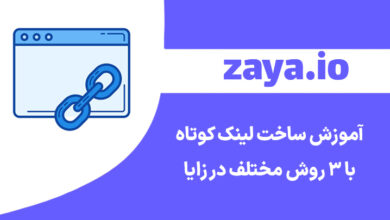آموزش ساخت بارکد محصول میله ای و خطی در زایا
ساخت بارکد محصول یکی از راههای دادن اطلاعات در مورد محصول و ضمانت اصالت ان به مشتری است. همه ما بارکد محصولات را روی انواع مختلفی دیده و برایمان سوال بوده که اصلا این خطوط موازی میله ای و خطی چه چیزی هستند و در کجا کاربرد دارند.
این خطوط موازی روی محصولات مشخص کننده اطلاعاتی در مورد محصول هستند که تعیین میکنند محصول در کدام کشور تولید شده، ساخت کدام شرکت است و آیا اصلا این شرکت وجود خارجی دارد یا خیر؟ علاوه بر این برای هر محصول نیز کد اختصاصی را دارد که اطلاعاتی در مورد آن ارائه میکند.
در ادامه به معرفی قابلیت ساخت بارکد محصول توسط زایا پرداخته و به شما نشان خواهیم داد که بدون نیاز به استفاده از سرویسهای خارجی چطور برای محصولات خود بارکد ایجاد کنید و از امکاناتی که زایا برای ساخت انواع بارکد خطی محصول با استانداردهای متنوع قرار داده برخوردار شوید.
بارکد محصول چیست و چرا باید از آن استفاده کنیم؟
بارکد محصول نوع دیگری از بارکد است که متشکل از خطوط موازی میلهای و خطی است. این نوع بارکد دارای خطوطی با عرض و پهنای مختلف است که توسط ماشین خوانده شده و اطلاعاتی که در آن درج شده را نمایش خواهد داد. این نوع بارکد را همه ما روی محصولات مختلفی مشاهده میکنیم که شامل مواد غذایی نیز هستند.
بارکدهای محصول استانداردی برای بررسی اصالت کالا هستند که مشخص میکند کالایی که دریافت کردیم، اصلی است. علاوه بر این اطلاعات دیگری از سازنده، شناسه محصول و مواردی از این قبیل را میتوان خواند.
چطور بارکد محصول میله ای و خطی بسازیم؟
برای ساخت بارکد محصول شما نیاز به این دارید که ابتدا اطلاعاتی را که مختص شرکت شماست دریافت کنید. این اطلاعات شامل کد کشور و کد کارخانه است. اطلاعات کد کشوری که ثابت هستند و لزومی به دریافت اختصاصی آن ندارید. اگر تولیدکنندهای در ایران هستید، کافی است از کد ۶۲۶ که در ابتدای رقم بارکد است برای این منظور استفاده کنید.
اما ارقام پس از آن که شامل شرکت سازنده و نام محصول است را باید از سایت GS1 که مرجع دریافت بارکد برای محصولات است ثبت کنید. برای این منظور کافی است در سایت این شرکت که در ایران نیز دارای سایت فارسی و نماینده رسمی است ثبت نام کرده و با پر کردن اطلاعاتی که برای مشخص کردن نام شرکت و محصولات شما دارد این اطلاعات پایه را دریافت کنید.
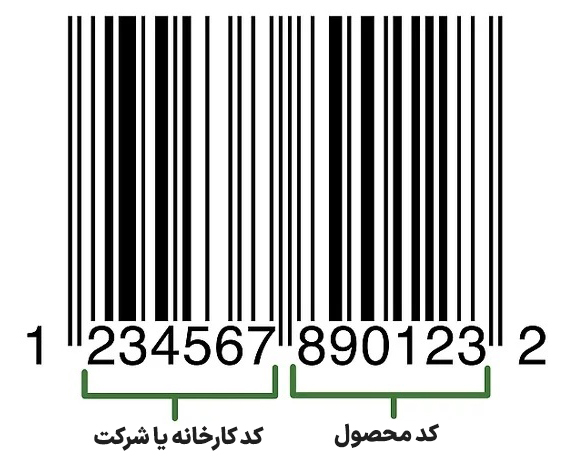
همانطور که اشاره شد فرمت اعداد روی بارکد به شکلی است که ارقام اول مربوط به کد کشور سازنده، ارقام بعدی مربوط به شرکت سازنده، ارقام پس از آن مربوط به کد محصول و در نهایت رقم انتهایی برای شناسهای است که تاییدیه آن توسط ماشین کد خوان یا پیجر مشخص خواهد شد. در مقالهای جداگانه بیشتر در این خصوص صحبت خواهیم کرد. حال بیایید ببینیم که پس از دریافت کد اختصاصی شرکت و ثبت محصول چطور باید بارکد محصول بسازیم.
استاندارد بارکد خود را مشخص کنید
اگر تاکنون تجربهای در زمینه ساخت بارکد محصول نداشتید باید بدانید که بارکدهایی که به شکل میلهای و خطی روی محصولات ایجاد شده و هر یک با فواصل مشخصی از هم همراه با حروف و اعداد انگلیسی نمایش داده میشوند دارای استانداردی هستند که بر اساس کشور، شرکت، محصول و شرکتی که در زمینههای خاصی فعالیت دارد طبقهبندی شده است.
به عنوان مثال ابتدای هر بارکد با یک عدد خاصی شروع میشود که مربوط به کد کشور است. در چنین حالتی بارکد مشخص میکند که این محصول ساخت کدام کشور است. در ایران از شماره ۶۲۶ برای این منظور استفاده میشود که مربوط به کد ایران است.
جدایی از این بارکدها دارای استانداردهای خاصی در انواع مختلف CODE39، EAN، UPC-a، ITF و دیگر موارد هستند که هر یک شرایط ویژه و مخصوص به خود را دارند که برای نمونه چند مورد از آنها را ذکر میکنم.
- EAN-13: این بارکد در در پایانههای POS فروشگاهی استفاده میشود که همانطور که از عدد روی نامش مشخص است، از 13 رقم تشکیل شده است؛ یعنی روی این بارکد میتوانید تا ۱۳ رقم کاراکتر را درج کنید که به ترتیب شامل کد کشور، نام تولید کننده، شماره محصول و یک رقم جهت بررسی توسط ماشین است.
- ۳۹: یک بارکد با طول متغیر است که تا ۴۳ کاراکتر را در انواع حروف بزرگ انگلیسی، اعداد ۰-۹ و کاراکترهای خاص پشتیبانی میکند.
- UPC-A: این بارکد مربوط به کد جهانی محصولات برای کالاهای مصرفی در ایالات متحده است.
به همین ترتیب بیش از دهها فرمت مختلف دیگر وجود دارد که برخی از آنها مختص شرکتهای خاصی همچون شرکتهای پستی، شرکتهای هواپیمایی یا شرکتهای حمل و نقل هستند. در مقالهای جدا سعی میکنم به معرفی کاملی از این بارکدها پرداخته و موارد مورد استفاده هر یک را با هم بررسی کنیم.
از ابزار ساخت بارکد محصول زایا استفاده کنید
حال که میدانید کدام نوع بارکد محصول برای شما مناسب است و بر اساس استاندارد باید از آن استفاده کنید نوبت این است که از زایا برای ساخت بارکد میله ای و خطی استفاده کنید. برای این منظور اگر در زایا عضو نیستید به کمک راهنمای ثبت نام در زایا عضو شده و وارد حساب کاربری خود شوید.
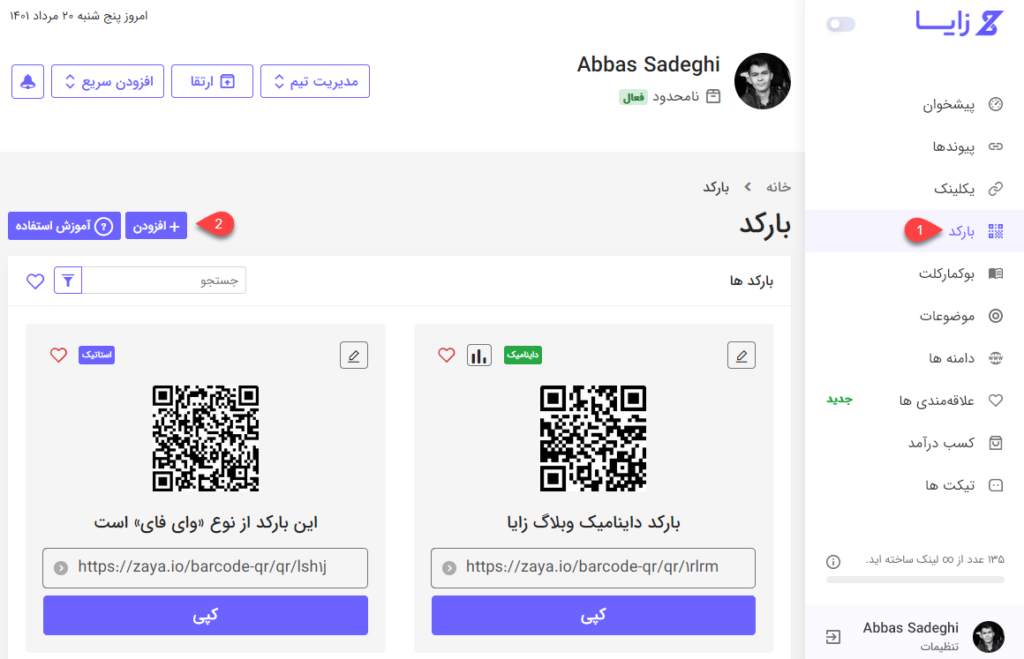
پس از ورود به حساب کاربری مشابه تصویر بالا ابتدا به منوی بارکد در پیشخوان مراجعه کرده و سپس از سمت چپ روی دکمه افزودن بارکد کلیک کنید. در این حالت مشابه تصویر زیر میبینید که ۳ نوع بارکد به شما نمایش داده میشود.
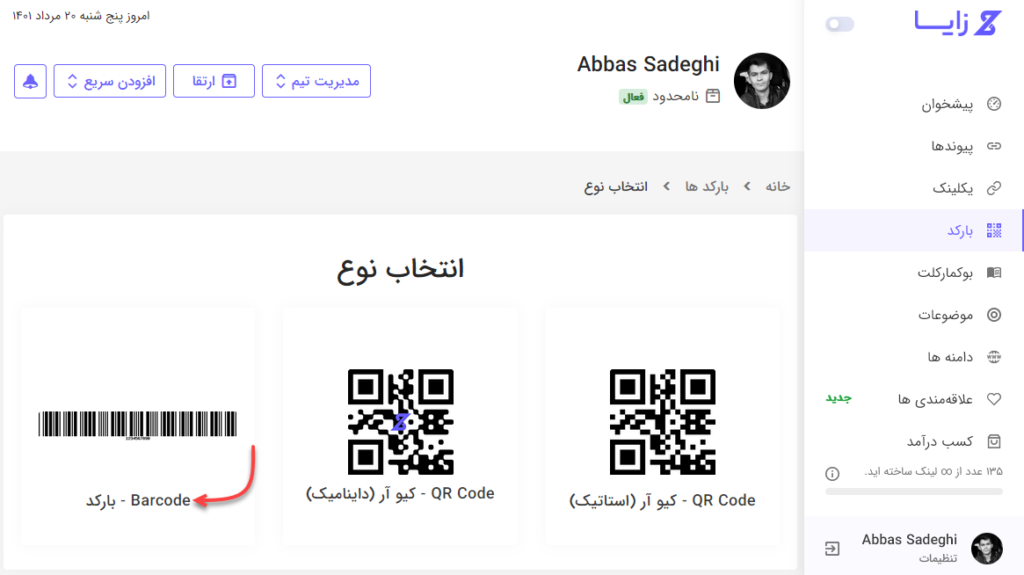
دو مورد اول مربوط به بارکد QR هستند که پیش از این به صورت جداگانه نحوه ساخت QR کد داینامیک و ساخت کد QR استاتیک را آموزش دادیم. حال شما باید روی بارکد سوم که با نام بارکد مشاهده میکنید کلیک کنید.
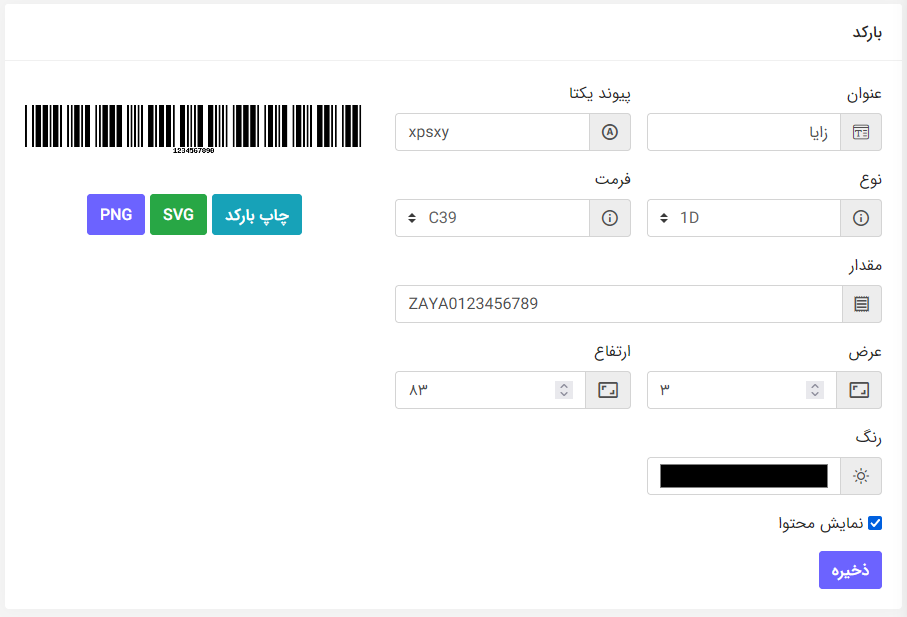
حال همانطور که در تصویر بالا میبینید فیلدهای خواسته شده را بر اساس توضیحات زیر تکمیل کنید:
- عنوان: از این گزینه میتوانید برای مجزا کردن بارکد محصولات استفاده کنید تا در صفحه بارکدها بتوانید دسترسی راحتی به بارکد محصول داشته باشید. میتوانید این فیلد را بر اساس نام و مدل محصول تکمیل کنید. به عنوان مثال از عنوانی مانند «گوشی آیفون ۱۳ پرو مکس» برای این محصول گوشی استفاده کنید.
- پیوند یکتا: این فیلد به صورت خودکار برای هر بارکد ایجاد میشود که در واقع لینک مخصوص هر بارکد برای دسترسی از طریق URL است. اما میتوانید در صورت نیاز آن را شخصی سازی کرده و از کاراکترهای با معنی استفاده کنید. به عنوان مثال از چیزی مانند «iphone13promax» استفاده کنید.
- نوع: با استفاده از این حالت میتوانید مشخص کنید که نوع بارکد روی کدام حالت یک بعدی یا دو بعدی باشد. بارکدهای یک بعدی به صورت خطوط موازی هستند که فقط از یک سو قابل خواندن هستند، در حالی که بارکدهای دو بعدی قابلیت خواندن از چند بعد را دارند که متشکل از شکلهای مختلفی همچون مربعی، مستطیل، چند ضلعی و… هستند. این نوع بارکد اطلاعات بیشتری را نیز ذخیره کرده و سرعت خواندن آنها توسط پیجر نیز بیشتر است.
- فرمت: از این گزینه میتوانید نوع بارکد را بر اساس استانداردهایی که در بالا ذکر کردم انتخاب کنید. اگر بارکد شما برای محصول است باید از استانداردهایی که ویژه محصول هستند استفاده کنید و برای بارکدهایی که مختص پست و مرسولات هستند نیز باید از این فرمت استفاده کنید.
- مقدار: در این کادر میتوانید مقدار کد را بر اساس استاندارد بارکد وارد کنید که در واقع همان حروف و اعدادی هستند که در زیر خطور موازی نمایش داده میشوند.
- عرض و ارتفاع: این گزینه هم برای انتخاب عرض و ارتفاع بارکد است که بر اساس بستهبندی محصول و شرایط فیزیکی که دارد میتوانید ابعاد آن را بر حسب پیکسل مشخص کنید.
- رنگ: با استفاده از این گزینه نیز میتوانید از رنگ دلخواهی برای بارکد استفاده کنید. در حالت عادی بارکدها به رنگ مشکی در پس زمینه سفید هستند که اگر پس زمینه شما رنگ دیگری است میتوانید متناسب با آن از بارکد به رنگ دیگری استفاده کنید.
- نمایش محتوا: با فعال کردن تیک این گزینه در استانداردهایی که از فرمت نمایش محتوا پشتیبانی میکنند، عنوان بارکد نیز در بالای آن نمایش داده میشود.
در نهایت پس از تکمیل نمودن این اطلاعات کافی است روی دکمه ذخیره کلیک کنید تا بارکد شما ساخته شود. حال میتوانید این بارکد را به کمک دکمههای چاپ بارکد که در فرمتهای مختلف PNG، SVG و چاپ با فرمت دلخواه نمایش داده میشود دریافت کرده و در بستهبندی محصول خود از آن استفاده کنید.